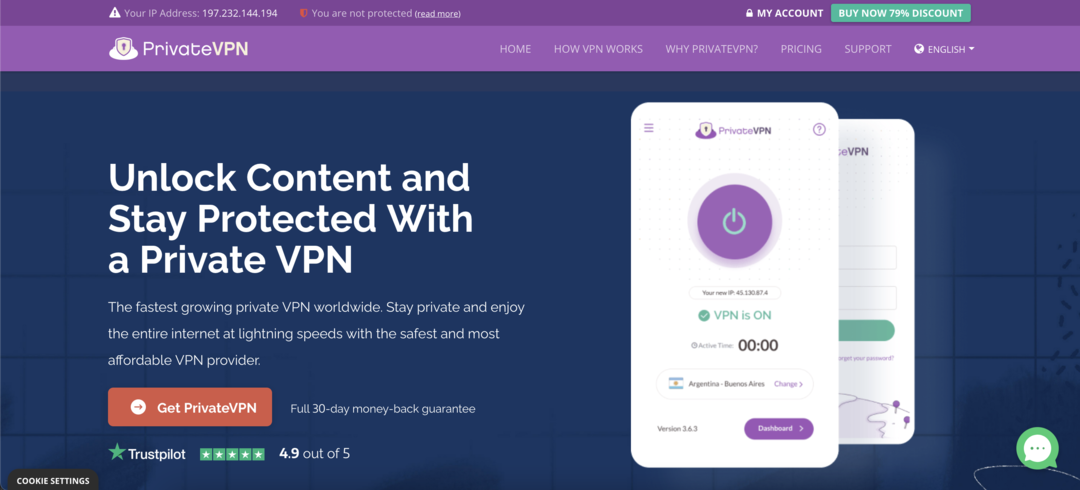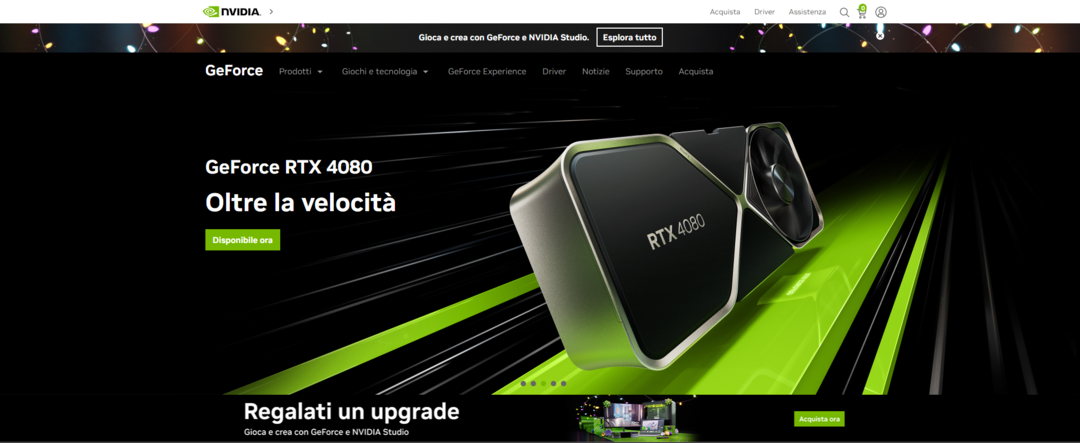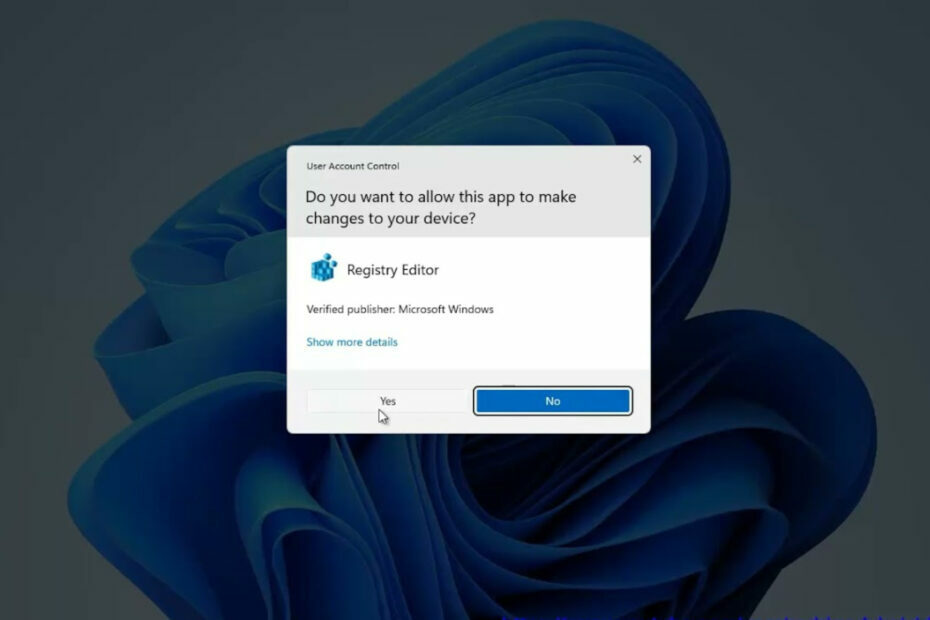- В момента Windows 10 е най-популярната операционна система от Microsoft.
- Ще ви покажем в ръководството по-долу как да инсталирате тази операционна система на вашия компютър, дори ако нямате акаунт в Microsoft.
- За още удобни статии като тази посетете нашата Страница с уроци за Windows 10 за повече информация.
- Ако искате да научите повече съвети за всички неща, свързани с компютъра, трябва да разгледате и нашите Страница с инструкции.

Този софтуер ще поддържа драйверите ви работещи, като по този начин ви предпазва от често срещани компютърни грешки и отказ на хардуер. Проверете всичките си драйвери сега в 3 лесни стъпки:
- Изтеглете DriverFix (проверен файл за изтегляне).
- Щракнете Започни сканиране за да намерите всички проблемни драйвери.
- Щракнете Актуализиране на драйвери за да получите нови версии и да избегнете неизправности в системата.
- DriverFix е изтеглен от 0 читатели този месец.
Можете ли да инсталирате Windows 10 без акаунт в Microsoft?
Краткият отговор е „да“, но трябва да следвате поредица от конкретни стъпки, за да направите това. Ще ги изброим по-долу.Може би искате да изпробвате операционната система Windows 10 за себе си, но не искате или не се нуждаете от Майкрософт акаунт за да влезете с.
Ще се радваме да научите, че наистина нямате нужда от акаунт в Microsoft, за да инсталирате операционната система Windows 10.
Прочетете ръководството по-долу, за да научите какво точно трябва да направите, за да инсталирате Windows 10 без акаунт в Microsoft.
Въпреки че Microsoft няма да направи това толкова лесно, колкото би трябвало, можете да избегнете влизане в акаунт в Microsoft и все пак да инсталирате Windows 10 на вашето устройство.
За съжаление за някои потребители, опциите, които трябва да изберете, за да инсталирате Windows 10 без Акаунтът в Microsoft не е толкова лесен за откриване, но ще можете да го направите, ако следвате инструкциите По-долу.
Как да инсталирам Windows 10 без акаунт в Microsoft?
- Поставете във вашето устройство CD / DVD за DVD за зареждане с Windows 10 или външно устройство.
- Следвайте инструкциите на екрана, докато стигнете до Влезте във вашия акаунт в Microsoft страница.
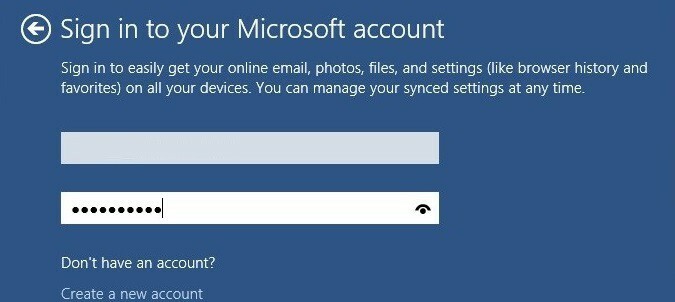
- В Влезте във вашия акаунт в Microsoft страница, ще видите в долната част на екрана функция, която казва Създаване на нов акаунт.
- Щракнете с левия бутон или докоснете Създаване на нов акаунт особеност.
- В Създаване на нов акаунт щракнете с левия бутон или докоснете Влезте без акаунт в Microsoft но имайте предвид, че тази опция има почти същия лилав контраст като Създаване на нов акаунт прозорец, така че е малко по-трудно да се забележи.
- Забележка: на Влезте без акаунт в Microsoft връзката се намира под Държавен регион кутия.
- Оттук можете да отидете и да инсталирате вашата операционна система Windows 10 без акаунт в Microsoft и да я използвате както искате.
Можете също да инсталирате Windows 10, без да използвате акаунт в Microsoft, като замените вашия администраторски акаунт с локален акаунт. Първо влезте с вашия администраторски акаунт, след това отидете в Настройки> Акаунти> Вашата информация. Кликнете върху опцията „Управление на моя акаунт в Microsoft“ и след това изберете „Вход с локален акаунт“.
Както можете да видите, стъпките, които трябва да следвате, не са толкова трудни. Надяваме се, че успешно сте успели да инсталирате Windows 10 без акаунт в Microsoft. Ако имате някакви въпроси, можете да използвате раздела за коментари по-долу и ние ще ви помогнем допълнително по този конкретен въпрос.